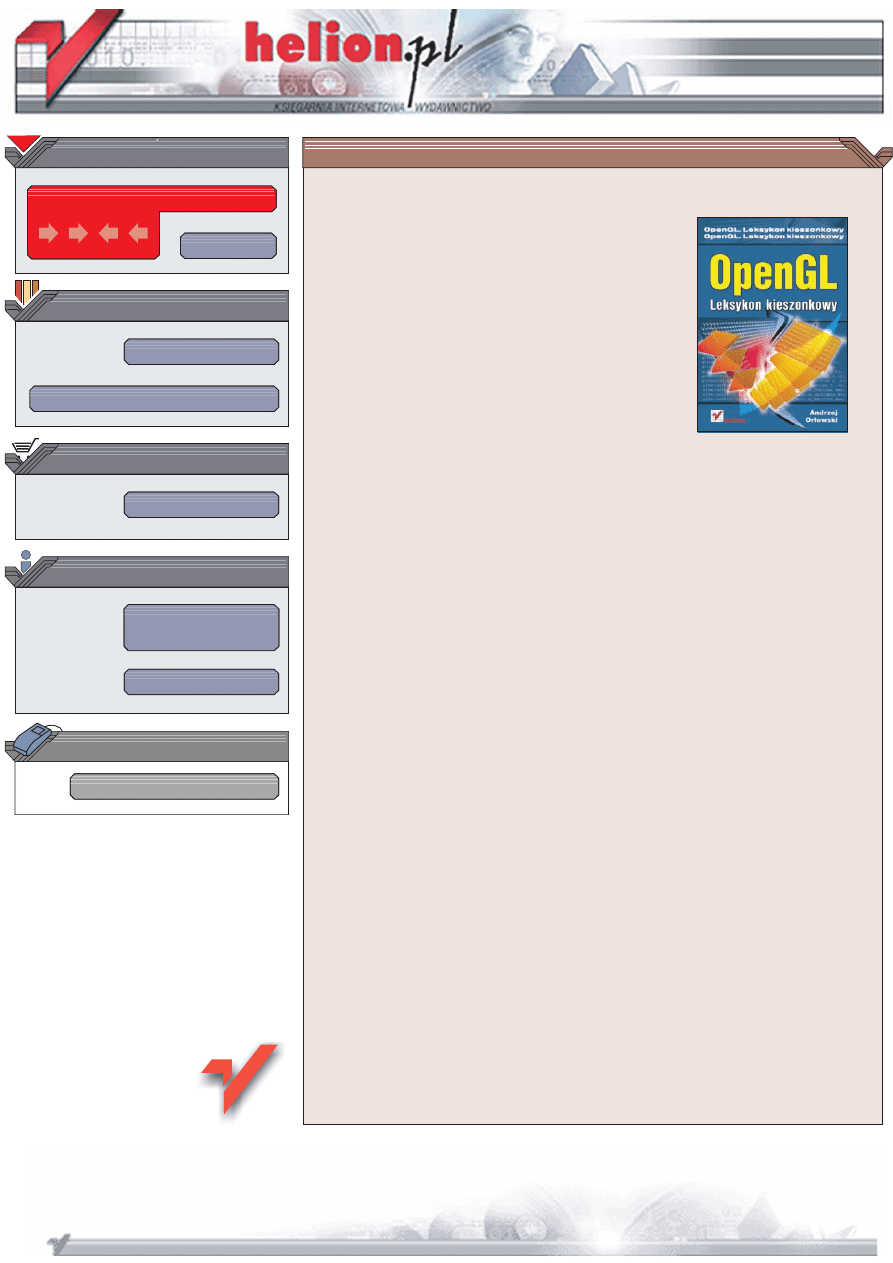
Wydawnictwo Helion
ul. Chopina 6
44-100 Gliwice
tel. (32)230-98-63
IDZ DO
IDZ DO
KATALOG KSI¥¯EK
KATALOG KSI¥¯EK
TWÓJ KOSZYK
TWÓJ KOSZYK
CENNIK I INFORMACJE
CENNIK I INFORMACJE
CZYTELNIA
CZYTELNIA
OpenGL. Leksykon
kieszonkowy
Autor: Andrzej Or³owski
ISBN: 83-7361-968-2
Format: B6, stron: 160
Biblioteka OpenGL to narzêdzie s³u¿¹ce do tworzenia realistycznej grafiki
trójwymiarowej w programach. Mo¿liwoci OpenGL mo¿emy dzi podziwiaæ w grach
komputerowych, animacjach, wizualizacjach i filmowych efektach specjalnych.
Wiêkszoæ publikacji dotycz¹cych biblioteki OpenGL przedstawia j¹ w kontekcie
jêzyka C++, z poziomu którego faktycznie jest najczêciej wykorzystywana. Jednak¿e
wielu programistów, którzy czêsto rozpoczynaj¹ swoj¹ naukê od Pascala i zwi¹zanego
z nim rodowiska Delphi, próbuje stosowaæ j¹ równie¿ w po³¹czeniu z tym jêzykiem.
Ksi¹¿ka „OpenGL. Leksykon kieszonkowy” jest przeznaczona w³anie dla tych
programistów. Opisuje bibliotekê OpenGL pod k¹tem zastosowania jej w aplikacjach
tworzonych za pomoc¹ Delphi. Przedstawia wszystkie funkcje s³u¿¹ce do generowania
i wywietlania grafiki — pocz¹wszy od bry³ podstawowych, a skoñczywszy na krzywych
NURBS i Be`ziera. Pokazuje sposoby owietlania i teksturowania obiektów w scenie
oraz metody importowania siatek stworzonych w programach 3D.
• Typy danych w OpenGL
• Metody rzutowania i wywietlania sceny 3D na ekranie monitora
• Obiekty i bry³y podstawowe
• Owietlenie
• Umieszczanie napisów w scenie
• Korzystanie z map bitowych
• Materia³y i tekstury
• Animacja
• Import obiektów 3D
Delphi to nie tylko aplikacje bazodanowe i internetowe. Przekonaj siê, ¿e w Delphi
mo¿na równie¿ stworzyæ realistyczn¹ animacjê 3D.
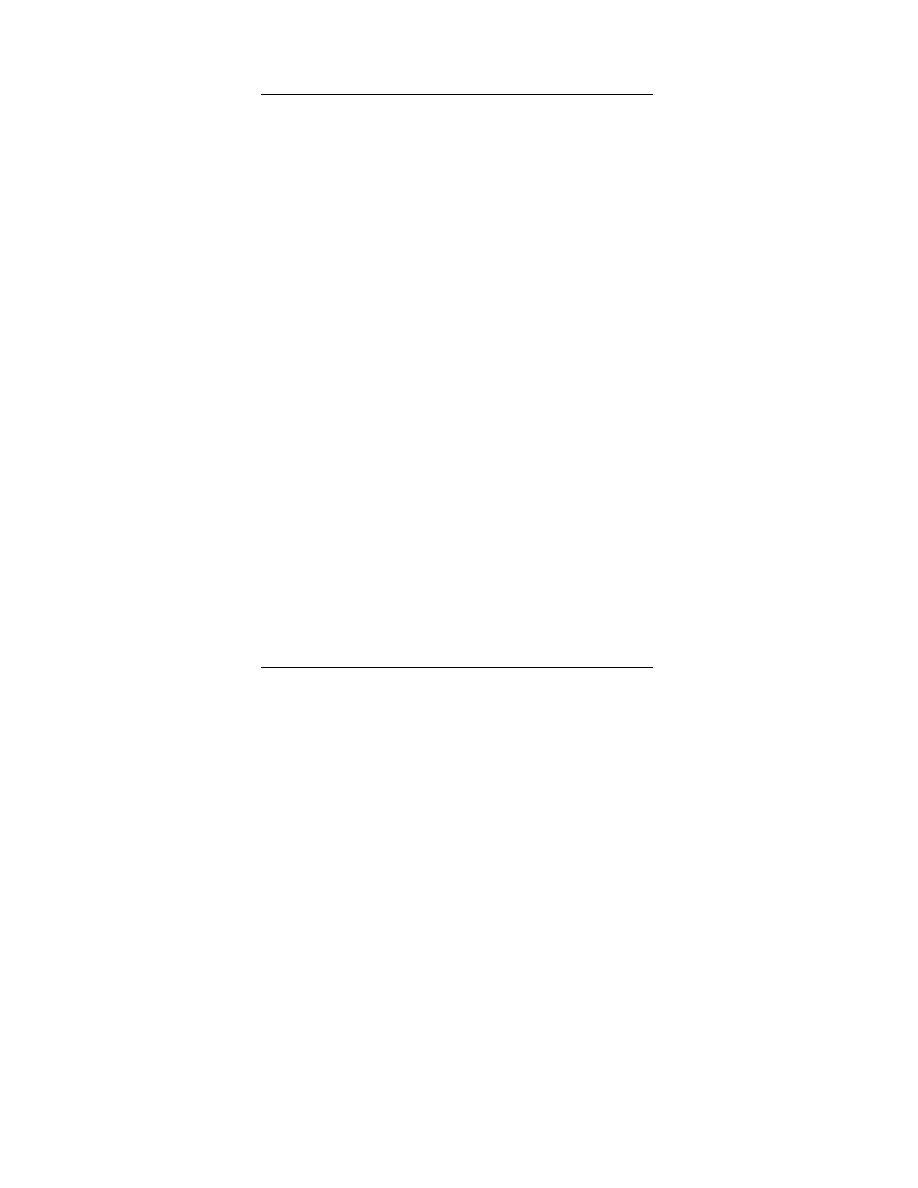
3
Spis treści
Wstęp ............................................................................................ 5
1. OpenGL dla Windows .................................................................. 7
Typy Object Pascal i OpenGL
7
Przygotowanie środowiska pracy. Funkcje WGL
10
Aplikacja w oknie
13
Aplikacja pełnoekranowa
19
Komponent (VC) dla Delphi
19
2. Biblioteki OpenGL ...................................................................... 23
Biblioteka standardowa
23
Biblioteka GLU
59
Biblioteki GLUT
63
3. Metody zobrazowania ...............................................................64
Rzut prostokątny
64
Rzut perspektywiczny i kamera
67
Organizacja ekranu OpenGL
72
4. Obiekty podstawowe ................................................................. 74
Punkt
74
Linia
78
Trójkąt
81
Czworokąt
83
Wielokąt
84
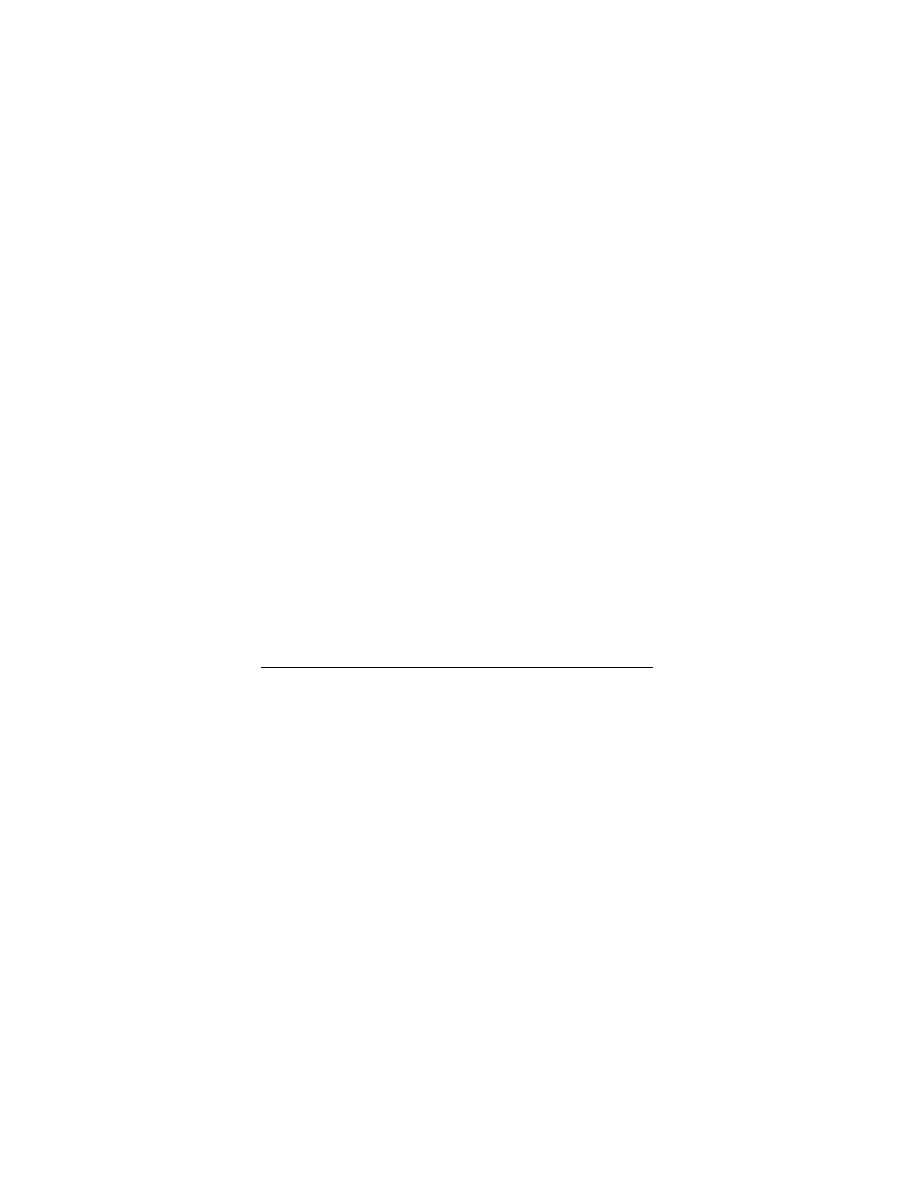
4
|
Spis treści
5. Bryły ............................................................................................86
Cylinder
87
Dysk
88
Sfera
91
6. Krzywe i powierzchnie ..............................................................93
Krzywe i powierzchnie Beziera
93
7. Światło ...................................................................................... 108
Światło tła (otoczenia)
109
Położenie źródła światła w przestrzeni
110
Światło rozproszone
112
Reflektor
112
Rozmycie
113
8. Napisy ........................................................................................ 116
9. Obrazy w OpenG L .....................................................................118
Mapy bitowe
118
Wczytywanie plików BMP
119
Wyświetlanie obrazów w formacie BMP
121
Kopiowanie fragmentu ekranu
124
Powiększenie
126
10. Materiał i tekstura ................................................................... 128
Materiał
128
Tekstura
133
11. Import siatek ............................................................................ 140
12. Ruch .......................................................................................... 148
Przemieszczenie
148
Obroty
150
Skalowanie
153
Skorowidz ................................................................................. 154
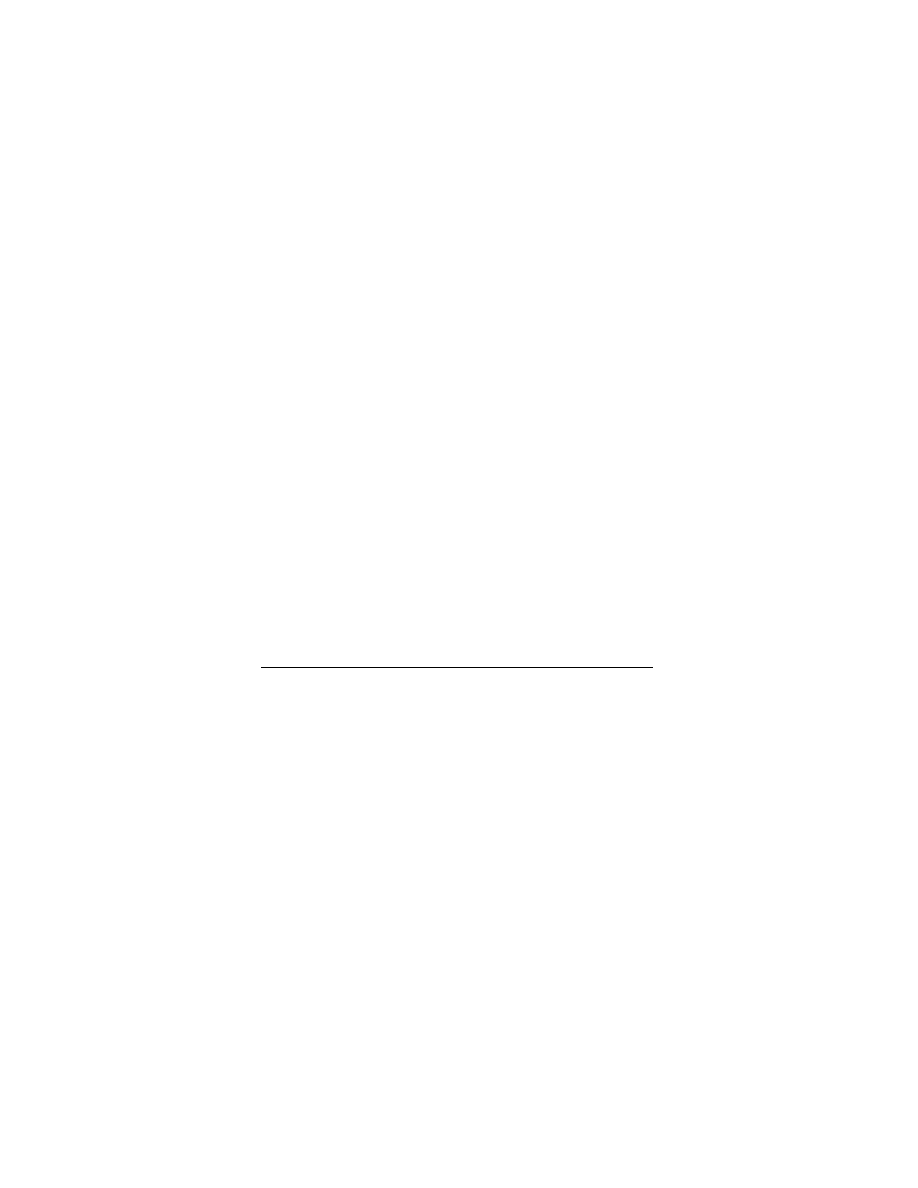
74
Rozdział 4. Obiekty podstawowe
Punkt
Punkt stanowi najważniejszy element każdej rysowanej sceny.
Wszystkie obiekty rysowane za pomocą procedur OpenGL są
zbudowane z punktów. Punkty te mogą wyznaczać wierzchołki
obiektów (linia, trójkąt) lub stanowić wypełnienie tych obiektów.
Za pomocą punktów można również rysować wykresy funkcji
matematycznych czy też dowolne figury ułożone z kolejnych
punktów. Aby wyznaczyć położenie punktu i jego wielkość,
wykorzystuje się specjalne procedury OpenGL. Bardzo ważnym
zagadnieniem jest wzajemna zależność pomiędzy punktem ry-
sowanym w OpenGL a pikselem. Piksel jest najmniejszym ob-
szarem ekranu, jaki może przy rozdzielczości określonej para-
metrami danej karty graficznej w danej chwili być zapalony
(zgaszony). Na rozmiar piksela programista nie ma żadnego
wpływu (poza zmianą rozdzielczości ekranu). Punkt natomiast
posiada rozmiar określony wielkością płaszczyzny rzutowania
i zadeklarowaną wielkością. Domyślną wielkością punktu jest 1
(jeden), co nie oznacza wcale, że na ekranie będzie on odpo-
wiadał jednemu pikselowi. W przypadku zmiany rozmiaru
płaszczyzny rzutowania zmieni się również rozmiar wyświe-
tlanego punktu o wielkości jednostkowej (może wynosić kilka
lub kilkanaście pikseli). Zagadnienie to jest szczególnie istotne
przy imporcie obrazków, jak również podczas wykorzystywa-
nia bitmap, których wymiary są określane w pikselach. Rezultat
nieskorelowania wymiarów okna grafiki i płaszczyzny rzuto-
wania przedstawia rysunek 4.1.
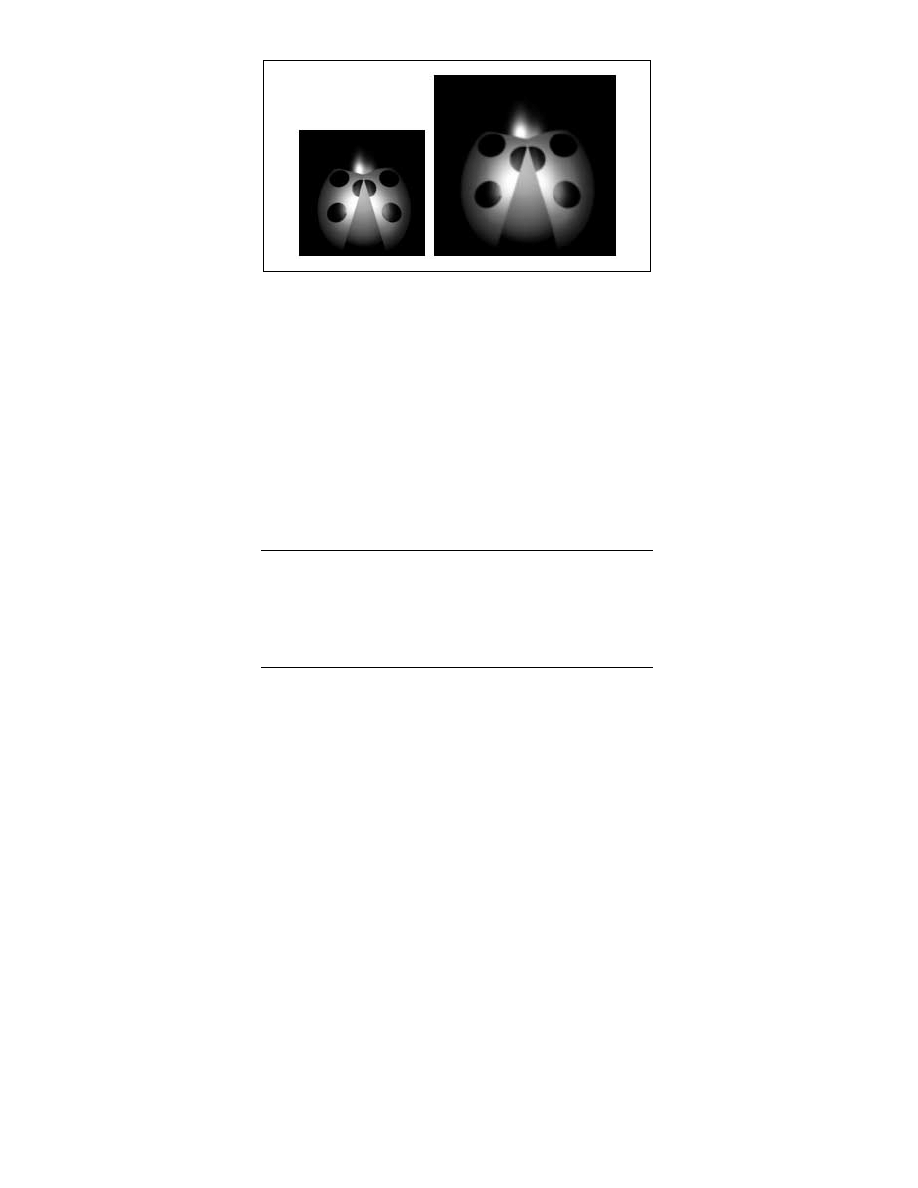
Rozdział 4. Obiekty podstawowe
| 75
Rysunek 4.1. Zależność wymiarów wyświetlania obiektu, którego
wymiary określane są w pikselach i w punktach
Obrazek z lewej strony został wykonany z wykorzystaniem
procedury
glDrawPixels()
, tzn. narysowano go pikselami, na-
tomiast ten z prawej strony jest teksturą nałożoną na kwadrat
o takich samych wymiarach, ale określonych w punktach. Wy-
miary obrazka wynoszą 128 na 128 pikseli, wymiary kwadratu
— 128 na 128 punktów. Okno grafiki określone procedurą
glViewPort()
ma wymiary 600 na 600 pikseli, a wymiary płasz-
czyzny rzutowania zdefiniowane procedurą
glOrtho()
wyno-
szą 400 na 400 punktów. Jak wynika z przedstawionego rysunku,
proporcje pomiędzy rzeczywistymi rozmiarami rysunku a obiek-
tem o tych samych wymiarach, ale wyrażonych w innych jed-
nostkach, są oczywiste. Z powyższego wywodu wynika więc
jasno, że piksel to nie to samo co punkt.
glPointSize()
Deklaracja:
procedure glPointSize(Grubość : GLFloat)
;
Działanie: ustala nową wielkość rysowanych punktów.
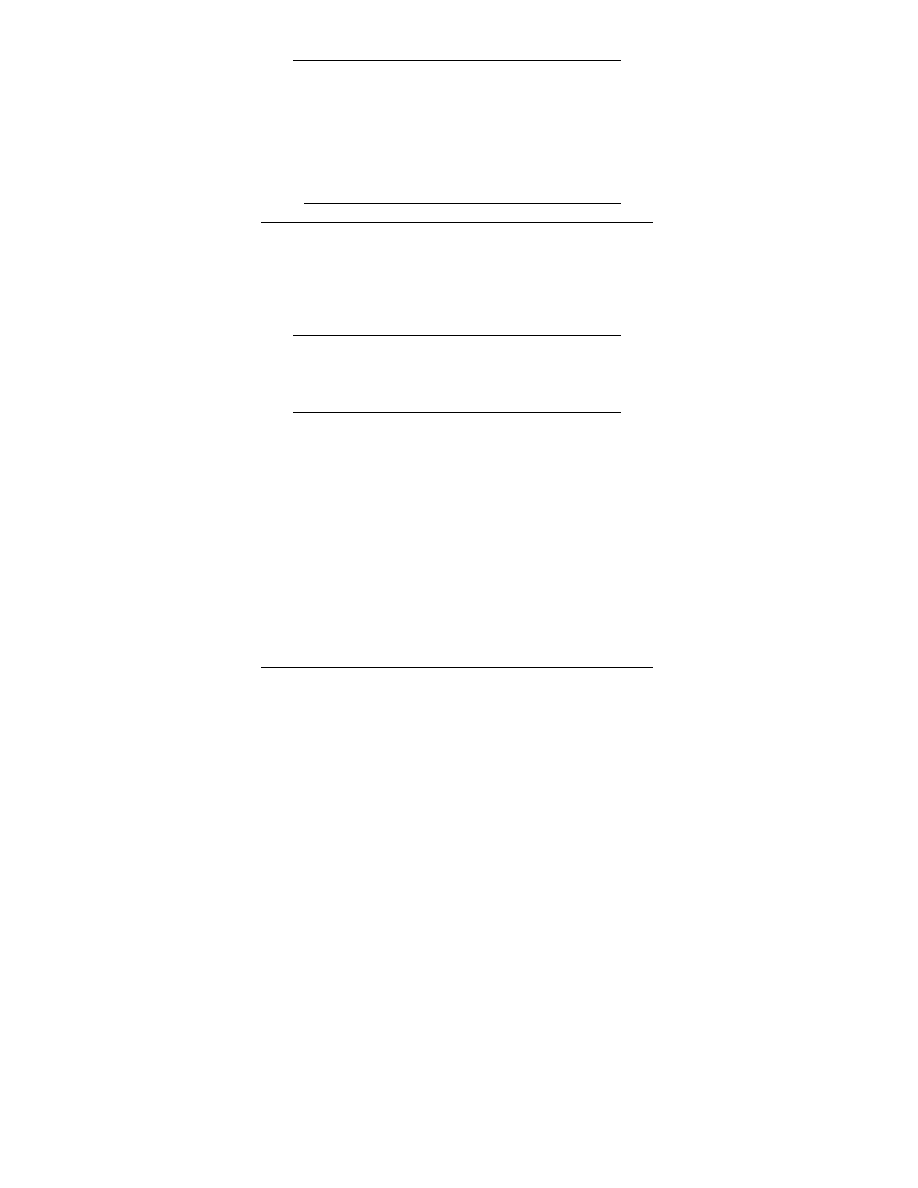
76
| OpenGL. Leksykon kieszonkowy
Uwaga
Nowa wielkość rysowanych punktów będzie taka sama
dla wszystkich punktów rysowanych po jej ustaleniu. Aby
przywrócić domyślną wielkość punktu 1 (jeden), należy po-
nownie wywołać procedurę
glPointSize()
, z parametrem
Grubość równym 1 (jeden).
glPointSize(5); // Punkt o wielkości 5 jednostek
glPointSize(1); // Powrót do wielkości domyślnej
glVertex*()
Deklaracja:
procedure glVertex2*(x, y, z, w : GL**[PGL**]);
lub
procedure glVertex3*(x, y, z, w : GL**[PGL**]);
lub
procedure glVertex4*(x, y, z, w : GL**[PGL**]);
Uwaga
Znak
*
(gwiazdka) to jedno z:
d
,
f
,
i
,
s
,
dv
,
fv
,
iv
lub
sv
.
Dwuznak
**
(dwie gwiazdki) to odpowiednio:
Double
,
Float
,
Int
lub
Short
.
Działanie: rysuje wierzchołek (punkt) na płaszczyźnie rzutowania,
w miejscu określonym parametrami wywołania. Tworzenie takich
obiektów jak linie, wielokąty itp. odbywa się za pomocą okre-
ślenia położenia ich wierzchołków w przestrzeni. Cyfra przy-
rostka określa liczbę wymiarów w przestrzeni, w której będzie
umieszczony wierzchołek. Litera v oznacza, że parametry do
procedury będą przekazane w postaci tablicy (wektora). Najczę-
ściej procedura ta jest wywoływana w postaci:
glVertex3f()
.
Należy w tym miejscu wspomnieć, że liczby typu Double
(GLDouble) i Single (GLFloat) są bez konwersji akceptowane
przez koprocesor matematyczny (CPU) i z tego też względu
należy z nich korzystać, oczywiście jeżeli inne względy nie
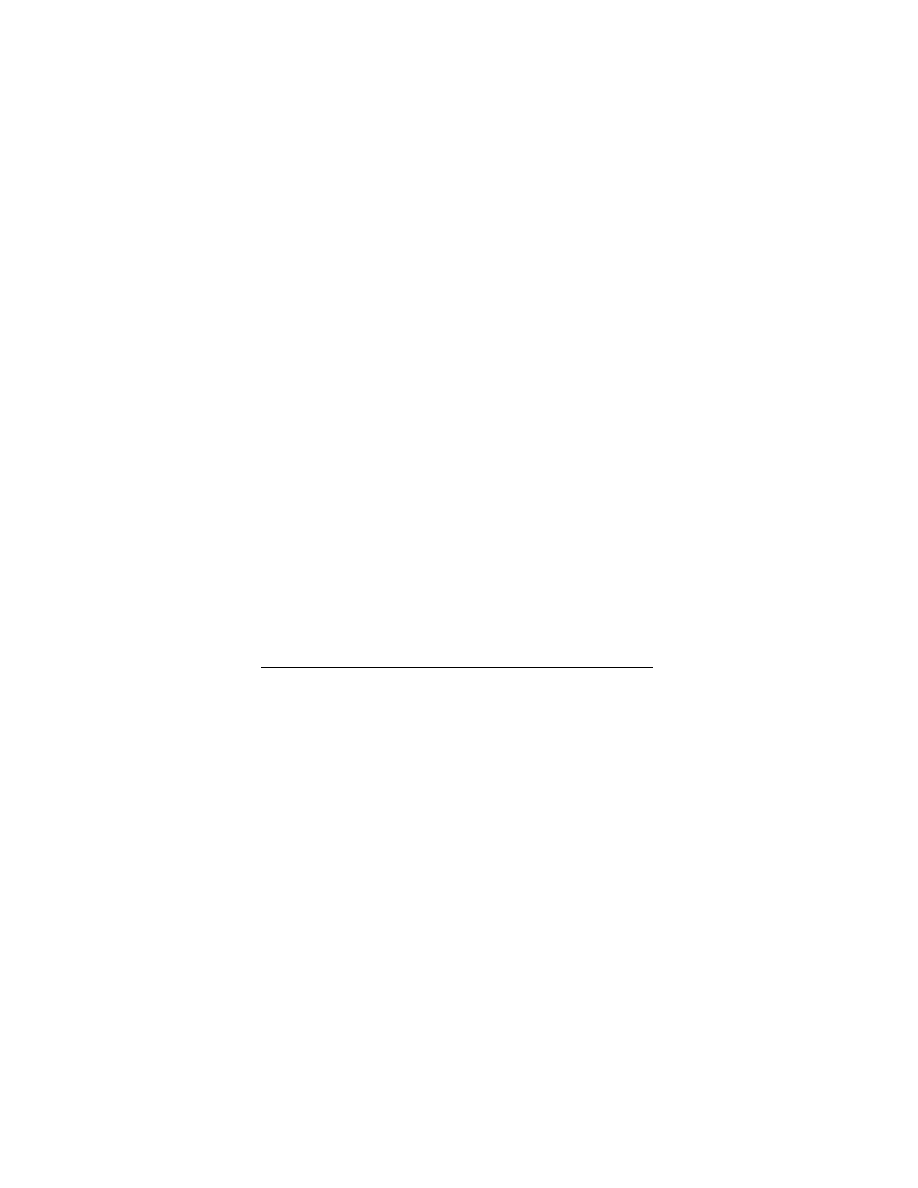
Rozdział 4. Obiekty podstawowe
| 77
wymuszają stosowania innego typu liczb. W powyższym przy-
kładzie uwzględniono procedurę
glPointSize()
, która określa
wielkość rysowanych punktów na ekranie. Jeżeli nie wywołamy
tej procedury, to wszystkie punkty będą miały domyślną wiel-
kość równą 1 (jeden). Dla punktów, podobnie jak dla innych
obiektów, można wykorzystać narzędzie do wygładzania kra-
wędzi, czyli tzw. antialiasing. W razie zwiększenia rozmiarów
punktu okaże się, że ma on kształt kwadratu, co nie zawsze jest
pożądane. Aby tego uniknąć, wystarczy wywołać procedurę
glEnable()
z parametrem
GL_POINT_SMOOTH
, co spowoduje, że
narożniki zostaną zaokrąglone. Należy pamiętać o wywołaniu
procedury
glDisable(GL_POINT_SMOOTH)
, jeżeli kolejne punkty
mają być rysowane bez wygładzania. Włączanie wygładzania
dla punktów o domyślnej wielkości 1.0 jest bezcelowe i nie na-
leży go stosować. Poniżej przedstawiono fragment kodu, którego
wykonanie powoduje narysowanie punktu bez wygładzania
i z wygładzaniem:
// Punkt
glColor3f(0.0, 0.0, 1.0); // Kolor niebieski
// Punkt bez wygładzania
glPointSize(95); // Wielkość punktu(95 pikseli);
glBegin(GL_POINTS); // Rysowanie punktów
glVertex3f(0, 0, 0); // Położenie punktu(Środek okna
grafiki OpenGL)
glEnd; // Koniec rysowania
// Punkt wygładzony
glEnable(GL_POINT_SMOOTH); // Włączenie wygładzania
(antialiasing) punktu
glPointSize(95);
glTranslatef(100, 0, 0);
glBegin(GL_POINTS);
glVertex3f(0, 0, 0);
glEnd;
glDisable(GL_POINT_SMOOTH); // Wyłączenie wygładzania
punktu
Rezultat działania powyższego fragmentu kodu ilustruje ry-
sunek 4.2.
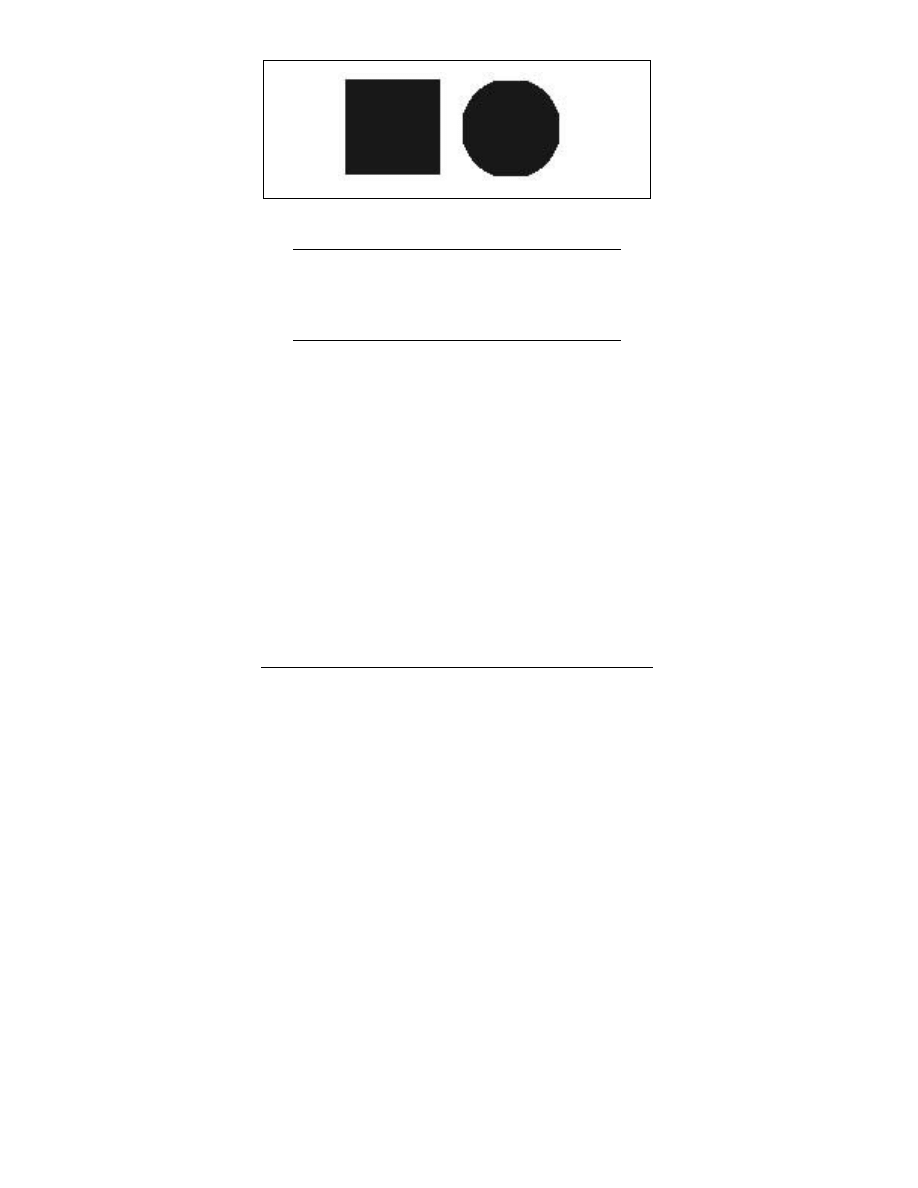
78
| OpenGL. Leksykon kieszonkowy
Rysunek 4.2. Punkt o wielkości 95 jednostek bez wygładzania i po włączeniu
wygładzania
Uwaga
Domyślnie wygładzanie jest wyłączone, a to ze względu na
bardzo znaczące spowolnienie pracy programu. Przed włą-
czeniem wygładzania należy przeanalizować konieczność jego
użycia i wyłączyć, jeżeli przestaje być faktycznie niezbędne.
Wyszukiwarka
Podobne podstrony:
więcej podobnych podstron